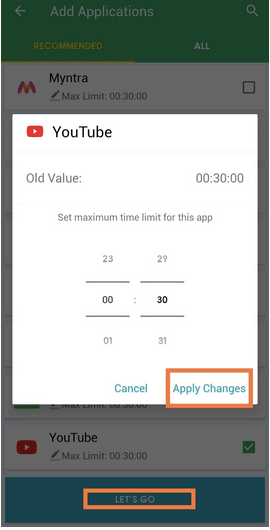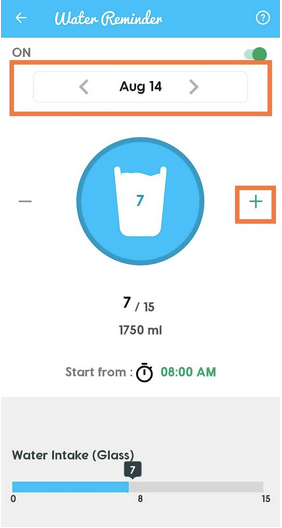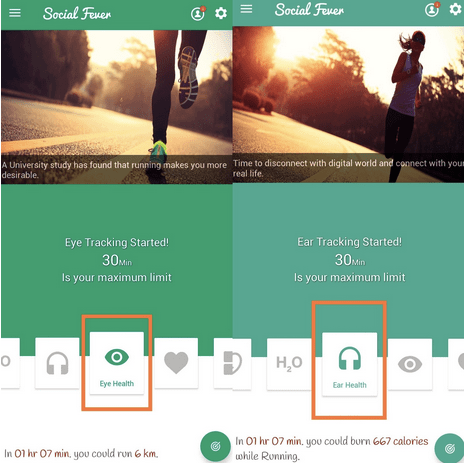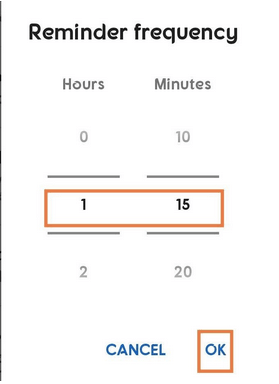Budući da je internet postao uobičajeno dostupan putem mobilne mreže ili širokopojasnog pristupa, korisnici su počeli provoditi puno vremena na YouTubeu. Razlog je velika YouTubeova videoteka i činjenica da je većina sadržaja dostupnog na platformi (osim YouTube Premiuma) dostupna bez naknade ili fiksne naknade. Ali to nam također daje razlog da shvatimo kako ograničiti vrijeme na YouTubeu i suzdržati se od pretjeranog gledanja videa.
Kako bi ograničili korištenje YouTubea, korisnici moraju postaviti vremensko ograničenje na YouTubeu tako da se podsjećaju na pauzu s vremena na vrijeme i da ne gube cijelo vrijeme gledajući najave i videozapise na platformi.
Iako postoji značajka za to unutar aplikacije YouTube za mobilne telefone, reći ćemo vam i bolji način da ograničite vrijeme na YouTubeu. Fokusiramo se na ograničavanje upotrebe YouTubea na mobilnim uređajima jer ovisnost o YouTubeu napreduje samo na mobilnim telefonima.
Također pročitajte – proširenje za Chrome za YouTube u MP3
Evo načina da ograničite YouTube vrijeme na mobilnom telefonu:
Kako ograničiti korištenje YouTubea putem Social Fever-a
Social Fever je aplikacija za digitalnu dobrobit koju je razvio Systweak Software za korisnike Androida. Social Fever ne samo da vam omogućuje da postavite ograničenje upotrebe YouTubea, već vam također omogućuje da stavite sličnu kontrolu korištenja i nad drugim aplikacijama, što vam daje najbolji način za digitalnu detoksikaciju.
Social Fever korisnicima omogućuje postavljanje vremenskih ograničenja na YouTubeu i drugim najčešće korištenim aplikacijama. Aplikacija odbija korisnika da napravi pauzu ili da ostavi ekran na stranu kada mjerač vremena dosegne postavljeno ograničenje. Evo kako možete postaviti vremensko ograničenje na YouTubeu putem Social fevera i ograničiti korištenje YouTubea:
Korak 1: Otvorite aplikaciju Social Fever.

Korak 2: Idite na opciju Postavi ciljeve .
Korak 3: Na popisu će sve glavne aplikacije biti označene prema zadanim postavkama za postavljanje ograničenja upotrebe. Budući da želimo postaviti vremensko ograničenje samo na YouTubeu, morate poništiti sve opcije osim YouTubea. Ali uvijek možete odabrati da postavite ograničenja za svaku aplikaciju ili aplikacije po svom izboru za digitalnu detoksikaciju.
Korak 4: Dodirnitegumb Uredi da biste postavili ograničenje upotrebe na YouTubeu prema vašim željama. Zadano vremensko ograničenje je 30 minuta .
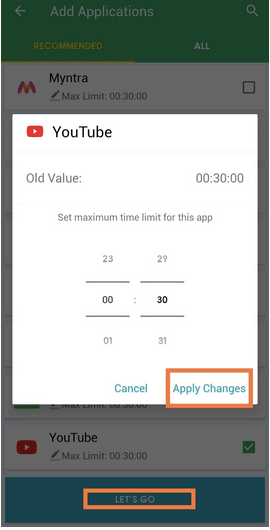
Korak 5: Nakon što postavite ograničenje upotrebe YouTubea, primijenite promjene i dodirnite Idemo . Vaše ograničenje upotrebe YouTubea je sada postavljeno.
Nekoliko drugih značajki čini Social Fever najboljom aplikacijom za digitalnu detoksikaciju, kao i postavljanje ograničenja upotrebe na YouTubeu i drugim aplikacijama:
- Podsjetnik za vodu: Stalno se pojavljuje podsjetnik da uzmete malo vode na traci s obavijestima vašeg telefona. Možete ručno dodati broj čaša za vodu koje pijete tijekom dana i pratiti isti.
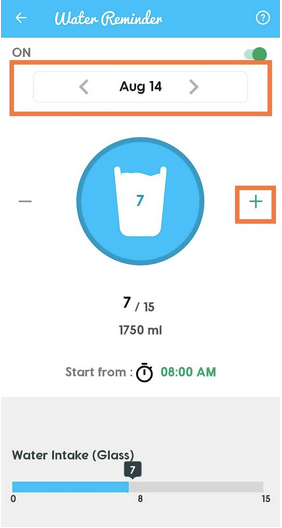
- Vrijeme kvalitete: Postavite određeni vremenski interval tijekom kojeg telefon ostaje u načinu rada Ne ometaj, dajući vam tako kvalitetno vrijeme koje možete provesti negdje drugdje.
- Zdravlje očiju i ušiju: provjerite koliko vremena gledate u zaslon ili ste koristili slušalice kako biste smanjili opterećenje očiju i ušiju.
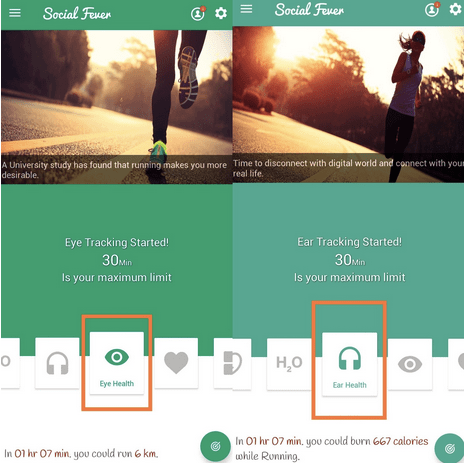
Korištenje Social Fever-a pomoći će vam da postavite ograničenja upotrebe YouTubea i svih drugih aplikacija, pomažući vam tako kontrolirati potrošnju sadržaja na drugim platformama za strujanje, aplikacijama za strujanje glazbe i stranicama društvenih medija.
Štoviše, također vam pomaže u spremanju internetskih podataka, posebno na mobilnim mrežama koje su ograničene ograničenjima podataka.
Osim toga, možete postaviti vremensko ograničenje na YouTubeu i unutar aplikacije. Evo kako to učiniti.
Kako postaviti ograničenje korištenja YouTubea iz aplikacije?
Slijedite ove korake uzastopnim redoslijedom da biste postavili vremensko ograničenje na YouTubeu iz aplikacije:
Korak 1: Otvorite YouTube na svom mobilnom telefonu.
Korak 2: Dodirnite svoju profilnu sliku u gornjem desnom kutu zaslona.
Korak 3: Dodirnite Postavke .
Korak 4: Idite na Opće postavke .
Korak 5: Odaberite Podsjeti me da napravim pauzu .
Korak 6: Postavite učestalost podsjetnika da vas zuji tijekom vaše sesije na YouTubeu.
Sada će vas YouTube u svakom intervalu zadanog vremenskog razdoblja podsjećati na pauzu.
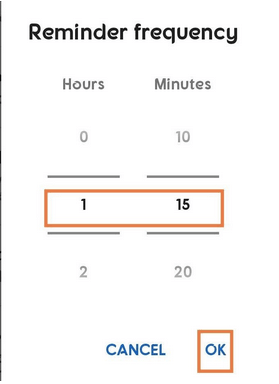
Također možete ograničiti korištenje YouTubea na svom telefonu postavljanjem određene objave za vrijeme spavanja na koju će vas YouTube podsjetiti da odete na spavanje. Evo kako to učiniti.
Korak 1: Otvorite YouTube na svom mobilnom telefonu.
Korak 2: Dodirnite svoju profilnu sliku u gornjem desnom kutu zaslona.
Korak 3: Dodirnite Postavke .
Korak 4: Idite na Opće postavke
Korak 5: Odaberite Podsjeti me kada je vrijeme za spavanje
Korak 6: Postavite vrijeme za spavanje kako biste ograničili vrijeme na YouTubeu.
Korak 7: Primijenite promjene.
Sada će vas YouTube svakodnevno podsjećati na vrijeme za spavanje kako biste mogli malo odmoriti oči i cijelo tijelo.
YouTube je jedan od glavnih uzroka digitalne ovisnosti . Ogromna biblioteka sadržaja navela je ljude da provode sate na YouTubeu, uzrokujući naprezanje i druge probleme s mentalnim zdravljem kod ljudi , posebno djece. Bitno je obuzdati tu žudnju za stalnim video streamingom iz raznih razloga.
Preporučujemo korištenje Social Fevera kao metode za pokretanje digitalne detoksikacije i upravljanje njome jer vam pomaže učinkovito kontrolirati i ograničiti korištenje YouTubea, kao i korištenje drugih aplikacija za mobilne telefone koje izazivaju ovisnost.
Recite nam svoje mišljenje o ovom pitanju i javite nam koliko vremena dnevno provodite na YouTubeu. A za još svježih tehnoloških ažuriranja, trikova, rješenja, pratite Systweak na Facebooku , Twitteru i LinkedInu.